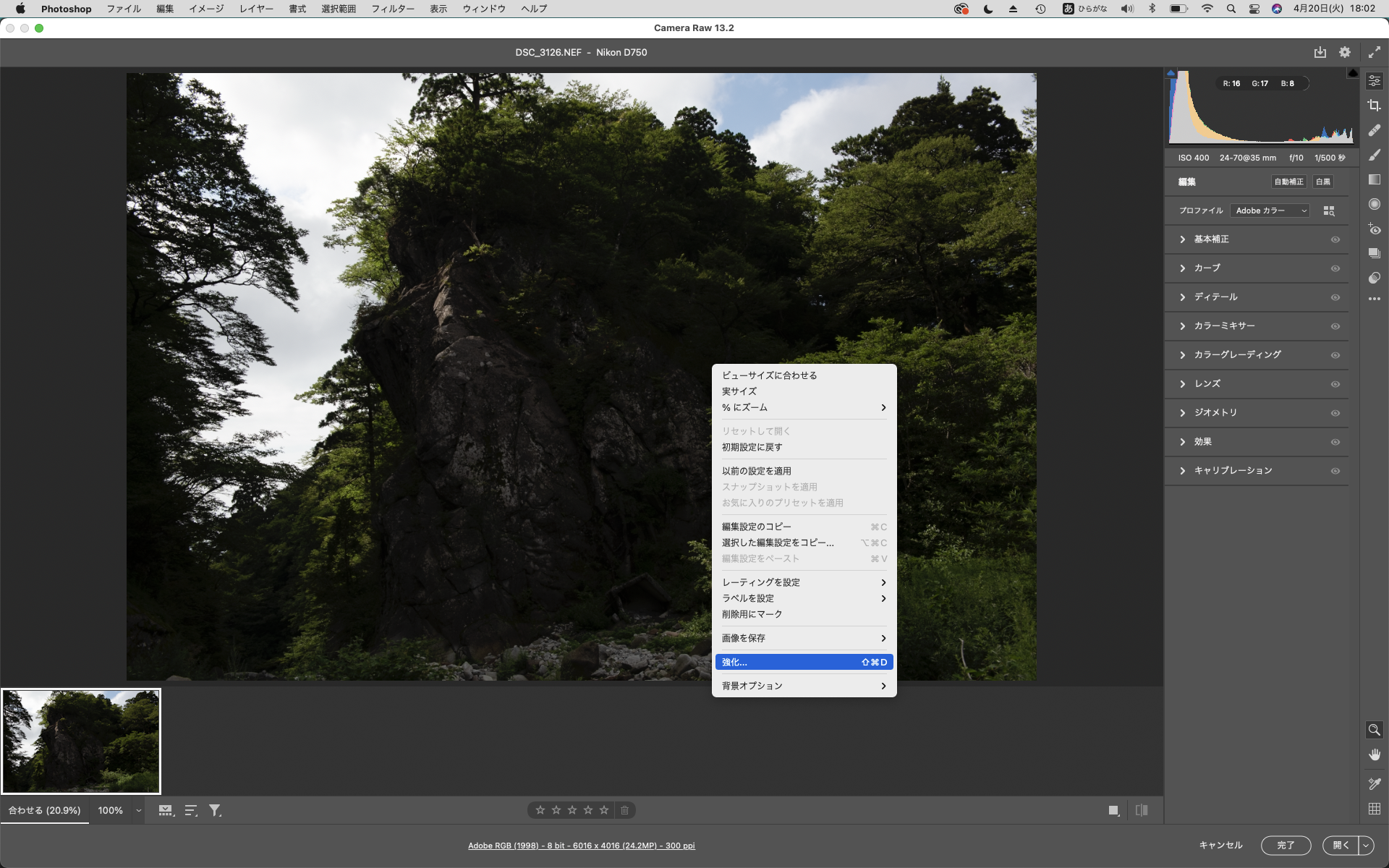フォトショップにスーパー解像度が導入されてしばらく経ちますが、アップデートにより新たにマックブックM1チップ搭載型でも使用できるようになりました。そこで早速その効果を検証してみようと思います。
パソコンはアップル MacBook Air M1チップ搭載型(2020年12月型)です。
カメラはNikon D750 です。
フォトショップスーパー解像度とは
フォトショップスーパー解像度とは、カメラの画素数を変えることなく、解像感を4倍にできるものです。
しかも操作はごくごく簡単。取り入れない手はないスキルです。
つまり、この機能を使えば
2000万画素の画像 ✖️ 4倍 = 8000万画素の画素
画素数だけで比較すると
2021年時点で、通常の一眼レフ(ミラーレス一眼レフ)のカメラ(通常価格 8万円くらい〜20万円くらい)が各メーカのフラッグシップモデル(通常価格20万円〜80万円くらい)のカメラに変貌するということになります。
*搭載エンジン・構造・機能などは当然変わりますので、あくまでも画素数だけの比較になります。
PHOTOSHOPスーパー解像度の操作
1 RAWデータをカメラRAWで開く
開き方は色々ありますが、データ上で右クリック → このアプリケーションで選ぶ →
Adbe Photoshop を選択
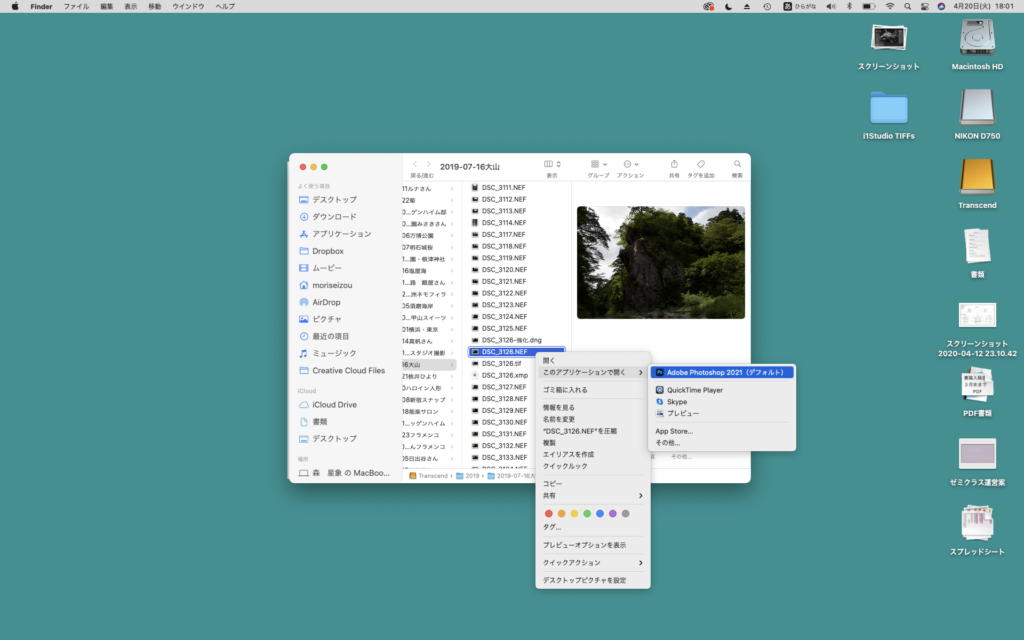
カメラRAW画面(下)が開いたら画面上で右クリック、強化 を選択
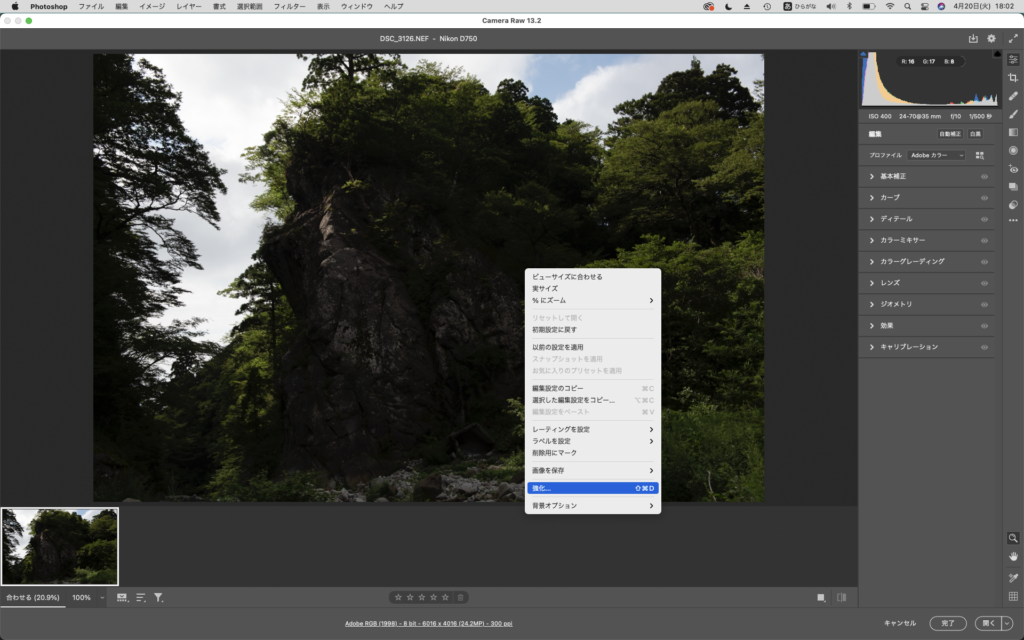
開いたウインドウ上のスーパー解像度のチェックボックスにチェックを入れる
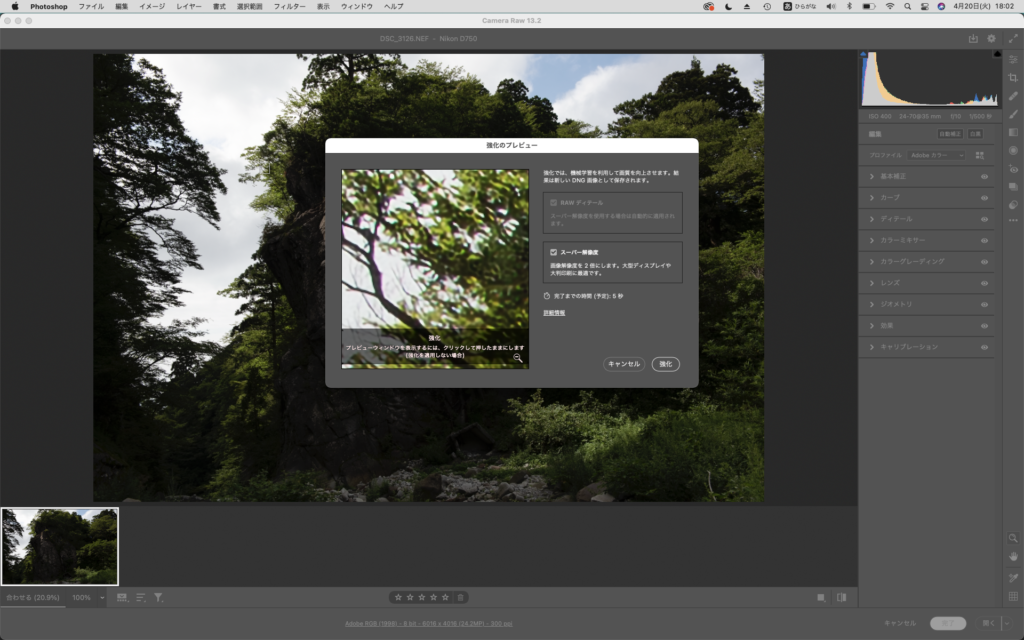
操作はこれだけです。
【SHElikes】デザイナー転職スーパー解像度の検証
では、早速検証してみましょう。
もともとモノクロに仕上げていた写真なので、通常のRAWデータ(1枚目)とスーパー解像度(2枚目)を同期を使って同じ現像にしてみたものを比較してみました。画像の一部を拡大した写真が次です。
使用カメラは Nikon D750 レンズ24-70mm F2.8 です。
<1枚目 通常>
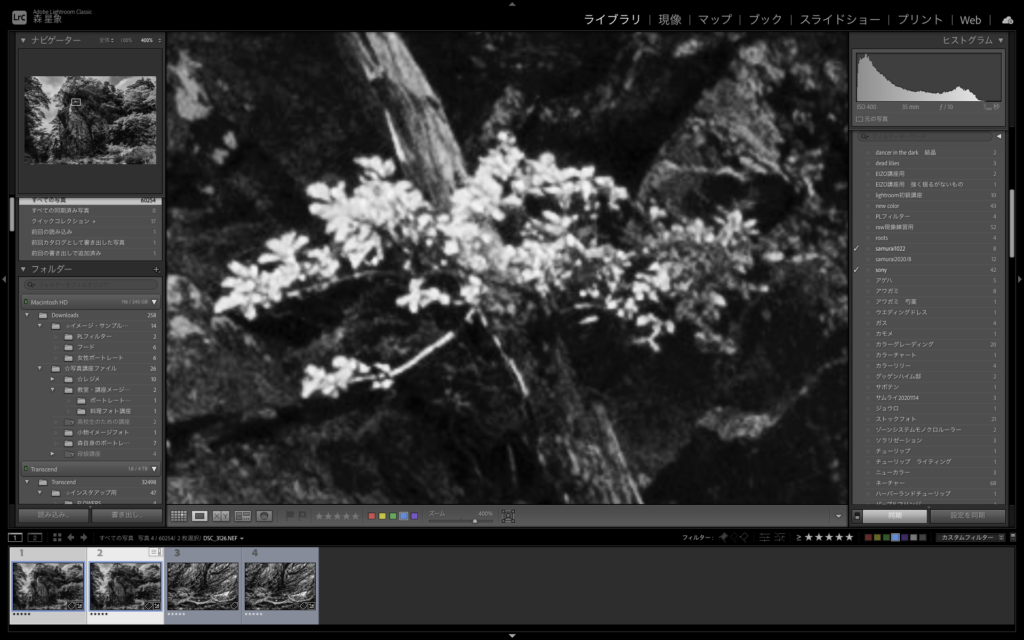
<2枚目 スーパー解像度>
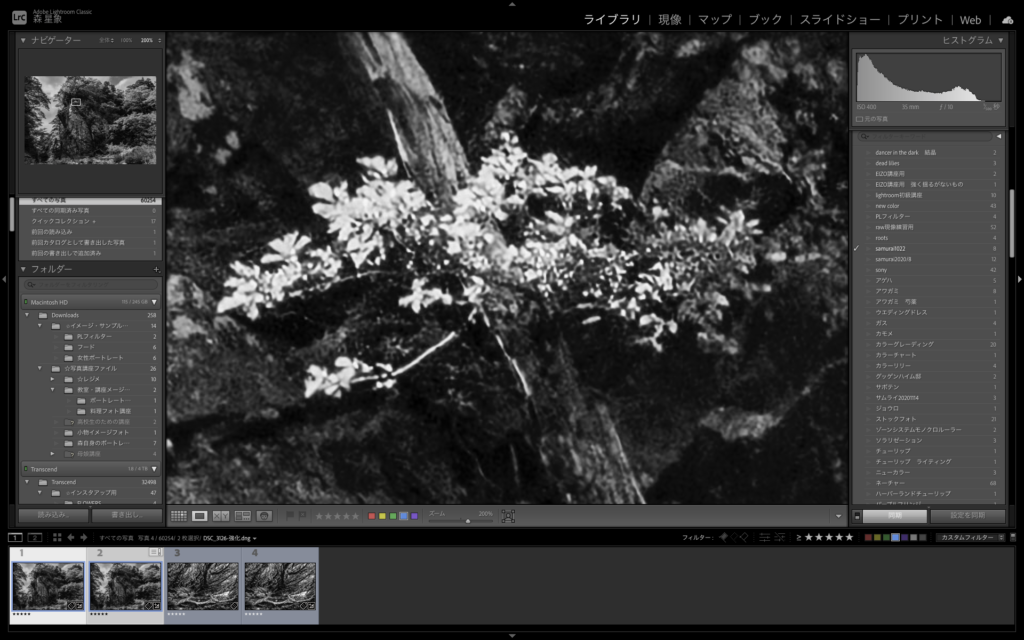
明らかに解像感が変化しています。
大切に使いたいデータであれば、多少の手間かもしれませんが使わない手はないと思います。
【スマートニュース】スーパー解像度のマイナス面
今のところ特別なマイナス面は感じません。
データが 10倍程度 になる点が唯一のマイナス面でしょうか。
今回のデータで比較すると、元データ 30.3MB スーパー解像度データ 339.4MB
でした。たまに風車マークが出ることがあります。スペックの低いパソコンの場合、重たくなってしまう可能性があると思います。
*すでにスーパー解像度をかけたデータに、更にスーパー解像度をかけてみましたが、エラーコードが出ました。現時点では4倍の解像度までが限界のようです。
<応援のワンクリックをお願いします!>
フォトレタッチランキング
にほんブログ村
<おすすめ記事>